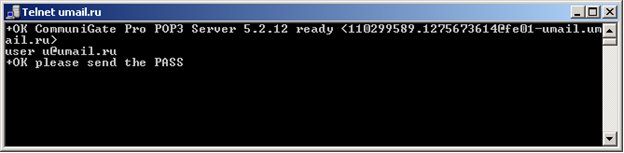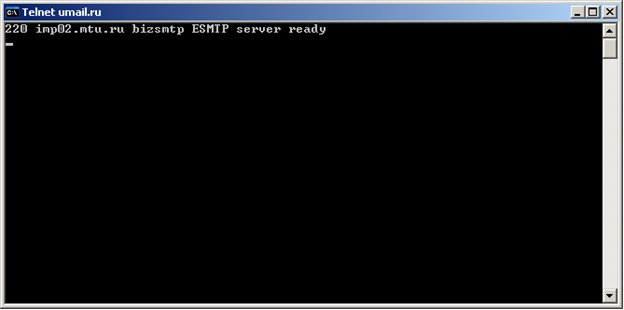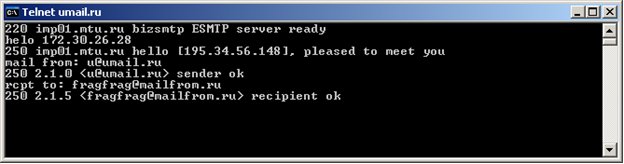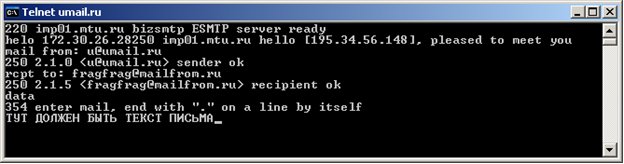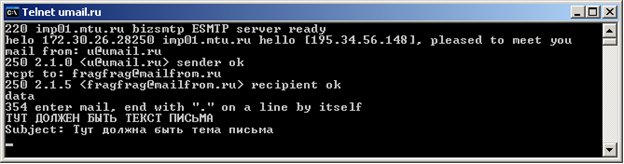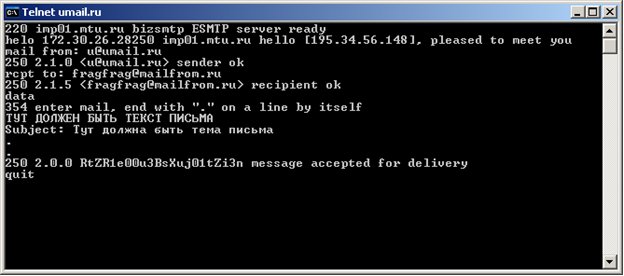Параметры
-t
Задает для команды ping отправку сообщений с эхо-запросом к точке назначения до тех пор, пока команда не будет прервана. Для прерывания команды и вывода статистики нажмите CTRL+BREAK. Для прерывания команды ping и выхода из нее нажмите клавиши CTRL+C.
-l размер
Задает длину (в байтах) поля данных в отправленных сообщениях с эхо-запросом. По умолчанию — 32 байта. Максимальный размер — 65527.
-a
Задает разрешение обратного имени по IP-адресу назначения. В случае успешного выполнения выводится имя соответствующего узла
-n счетчик
Задает число отправляемых сообщений с эхо-запросом. По умолчанию — 4.
-f
Задает отправку сообщений с эхо-запросом с флагом «Don'tFragment» в IP-заголовке, установленном на 1 (доступно только в IPv4). Сообщения с эхо-запросом не фрагментируются маршрутизаторами на пути к месту назначения. Этот параметр полезен для устранения проблем, возникающих с максимальным блоком данных для канала (MaximumTransmissionUnit).
-i TTL
Задает значение поля TTL в IP-заголовке для отправляемых сообщений с эхо-запросом. По умолчанию берется значение TTL, заданное по умолчанию для узла. Максимальное значение TTL равно 255.
-v тип
Задает значение поля типа службы (TOS) в IP-заголовке для отправляемых сообщений с эхо-запросом (доступно только в IPv4). По умолчанию это значение равно 0. тип — это десятичное значение от 0 до 255.
-r счетчик
Задает параметр записи маршрута (RecordRoute) в IP-заголовке для записи пути, по которому проходит сообщение с эхо-запросом и соответствующее ему сообщение с эхо-ответом (доступно только в IPv4). Каждый переход в пути использует параметр записи маршрута. По возможности значение счетчика задается равным или большим, чем количество переходов между источником и местом назначения. Параметр счетчик имеет значение от 1 до 9.
-s счетчик
Указывает вариант штампа времени Интернета (InternetTimestamp) в заголовке IP для записи времени прибытия сообщения с эхо-запросом и соответствующего ему сообщения с эхо-ответом для каждого перехода. Параметр счетчик имеет значение от 1 до 4. Это необходимо для целевых адресов с локальной ссылкой.
-j список_узлов
Указывает, что сообщения с эхо-запросом используют параметр свободной маршрутизации в IP-заголовке с набором промежуточных точек назначения, указанным в списке_узлов (доступно только в IPv4). При свободной маршрутизации последовательные промежуточные точки назначения могут быть разделены одним или несколькими маршрутизаторами. Максимальное число адресов или имен в списке узлов — 9. Список узлов — это набор IP-адресов (в точечно-десятичной нотации), разделенных пробелами.
-k список_узлов
Указывает, что сообщения с эхо-запросом используют параметр строгой маршрутизации в IP-заголовке с набором промежуточных точек назначения, указанным в списке_узлов (доступно только в IPv4). При строгой маршрутизации следующая промежуточная точка назначения должна быть доступной напрямую (она должна быть соседней в интерфейсе маршрутизатора). Максимальное число адресов или имен в списке узлов равно 9. Список узлов — это набор IP-адресов (в точечно-десятичной нотации), разделенных пробелами.
-w интервал
Определяет в миллисекундах время ожидания получения сообщения с эхо-ответом, которое соответствует сообщению с эхо-запросом. Если сообщение с эхо-ответом не получено в пределах заданного интервала, то выдается сообщение об ошибке "Requesttimedout". Интервал по умолчанию равен 4000 (4 секунды).
-R
Задает отслеживание пути приема-передачи (RoundTrip) (доступно только в IPv6).
-S адрес_источника
Указывает используемый адрес источника (доступно только в IPv6).
-4
Задает использование для проверки связи протокола IPv4. Этот параметр не требуется для идентификации конечного узла с адресом IPv4. Он требуется только для идентификации конечного узла по имени.
-6
Задает использование протокола IPv6 для проверки связи. Этот параметр не требуется для идентификации конечного узла с адресом IPv6. Он требуется только для идентификации конечного узла по имени.
имя_конечного_компьютера
Задает имя узла или IP-адрес назначения.
/?
Отображает справку в командной строке.
Примечания•
Команда ping позволяет проверить имя и IP-адрес компьютера. Если проверка IP-адреса успешная, и проверка имени — нет, то имеет место проблема разрешения имен. В этом случае с помощью запросов DNS (DomainNameSystem) или с помощью методов разрешения имен NetBIOS проверьте, чтобы имя задаваемого компьютера было разрешено в локальном файле Hosts.
•
Эта команда доступна только в том случае, если в свойствах сетевого адаптера в объекте «Сетевые подключения» в качестве компонента установлен протокол Интернета (TCP/IP).
Примеры
Следующий пример показывает результаты работы команды ping:
C:\>ping example.microsoft.com
Pinging example.microsoft.com [192.168.239.132] with 32 bytes of data:
Reply from (Ответот) 192.168.239.132: bytes=32 time=101ms TTL=124
Reply from (Ответот) 192.168.239.132: bytes=32 time=100ms TTL=124
Reply from (Ответот) 192.168.239.132: bytes=32 time=120ms TTL=124
Reply from (Ответот) 192.168.239.132: bytes=32 time=120ms TTL=124
*** В случае если при пинге выдаётся сообщение Packetfiltered, то это означает что скорее всего заблокировано подключение к инету за неуплату/спам/резервирование канала
Для отправки сообщения точке назначения 10.0.99.221 и сопоставления с ее узловым именем введите:
ping -a 10.0.99.221
Для отправки точке назначения 10.0.99.221 десяти собщений с эхо-запросом, каждое из которых имеет поле данных из 1000 байт, введите:
ping -n 10 -l 1000 10.0.99.221
Для отправки сообщения точке назначения 10.0.99.221 и записи маршрута для 4 переходов введите:
ping -r 4 10.0.99.221
Для отправки сообщения точке назначения 10.0.99.221 и задания свободной маршрутизации для точек назначения 10.12.0.1-10.29.3.1-10.1.44.1 введите:
ping -j 10.12.0.1 10.29.3.1 10.1.44.1 10.0.99.221
Ipconfig
Служит для отображения всех текущих параметров сети TCP/IP и обновления параметров DHCP и DNS. При вызове команды ipconfig без параметров выводится только IP-адрес, маска подсети и основной шлюз для каждого сетевого адаптера.
Синтаксис
ipconfig [ /all ] [ /renew [ адаптер ]] [ /release [ адаптер ]] [ /flushdns ] [ /displaydns ] [ /registerdns ] [ /showclassid адаптер ] [ /setclassid адаптер [ код_класса ]]
Условные обозначения форматирования
| Формат
| Значение
|
| Курсив
| Сведения, вводимые пользователем
|
| Полужирный
| Элементы, вводимые без изменений
|
| Многоточие (...)
| Параметр может быть введен в командной строке несколько раз
|
| В квадратных скобках ([])
| Необязательные элементы
|
| В фигурых скобках ({}); варианты, разделенные вертикальной линией (|), пример: {even|odd}
| Набор вариантов, из которых необходимо выбрать один
|
| Шрифт Courier
| Выходные данные программы
|
Параметры
/all
Вывод полной конфигурации TCP/IP для всех адаптеров. Без этого параметра команда ipconfig выводит только IP-адреса, маску подсети и основной шлюз для каждого адаптера. Адаптеры могут представлять собой физические интерфейсы, такие как установленные сетевые адаптеры, или логические интерфейсы, такие как подключения удаленного доступа.
/renew [ адаптер ]
Обновление конфигурации DHCP для всех адаптеров (если адаптер не задан) или для заданного адаптера. Данный параметр доступен только на компьютерах с адаптерами, настроенными для автоматического получения IP-адресов. Чтобы указать адаптер, введите без параметров имя, выводимое командой ipconfig.
/release [ адаптер ]
Отправка сообщения DHCPRELEASE серверу DHCP для освобождения текущей конфигурации DHCP и удаление конфигурации IP-адресов для всех адаптеров (если адаптер не задан) или для заданного адаптера. Этот адаптер отключает протокол TCP/IP для адаптеров, настроенных для автоматического получения IP-адресов. Чтобы указать адаптер, введите без параметров имя, выводимое командой ipconfig.
/flushdns
Сброс и очистка содержимого кэша сопоставления имен DNS. Во время устранения неполадок DNS эту процедуру используют для удаления из кэша записей отрицательных попыток сопоставления и других динамически добавляемых записей.
/displaydns
Отображение содержимого кэша сопоставления имен DNS, включающего записи, предварительно загруженные из локального файла Hosts, а также последние полученные записи ресурсов для запросов на сопоставление имен. Эта информация используется службой DNS клиента для быстрого сопоставления часто встречаемых имен без обращения к указанным в конфигурации DNS-серверам.
/registerdns
Динамическая регистрация вручную имен DNS и IP-адресов, настроенных на компьютере. Этот параметр полезен при устранении неполадок в случае отказа в регистрации имени DNS или при выяснении причин неполадок динамического обновления между клиентом и DNS-сервером без перезагрузки клиента. Имена, зарегистрированные в DNS, определяются параметрами DNS в дополнительных свойствах протокола TCP/IP.
/showclassid адаптер
Отображение кода класса DHCP для указанного адаптера. Чтобы просмотреть код класса DHCP для всех адаптеров, вместо параметра адаптер укажите звездочку (*). Данный параметр доступен только на компьютерах с адаптерами, настроенными для автоматического получения IP-адресов.
/setclassid адаптер [ код_класса ]
Задание кода класса DHCP для указанного адаптера. Чтобы задать код класса DHCP для всех адаптеров, вместо параметра адаптер укажите звездочку (*). Данный параметр доступен только на компьютерах с адаптерами, настроенными для автоматического получения IP-адресов. Если код класса DHCP не задан, текущий код класса удаляется.
/?
Отображение справки в командной строке.
Заметки
· Команда ipconfig является эквивалентом для командной строки команды winipcfg, имеющейся в WindowsMillenniumEdition, Windows 98 и Windows 95. Хотя Windows XP не имеет графического эквивалента команде winipcfg, для просмотра и обновления IP-адреса можно воспользоваться окном «Сетевые подключения». Для этого откройте окно  Сетевые подключения, щелкните правой кнопкой мыши сетевое подключение, выберите команду Состояние, а затем откройте вкладку Поддержка.
Сетевые подключения, щелкните правой кнопкой мыши сетевое подключение, выберите команду Состояние, а затем откройте вкладку Поддержка.
· Данная команда доступна только на компьютерах с адаптерами, настроенными для автоматического получения IP-адресов. Это позволяет пользователям определять, какие значения конфигурации были получены с помощью DHCP, APIPA или другой конфигурации.
· Если имя адаптер содержит пробелы, его следует заключать в кавычки (т. е. " имя_адаптера ").
· В именах адаптеров, задаваемых для команды ipconfig, поддерживается использование подстановочного знака звездочки (*) для задания имен, начинающихся с указанной строки или содержащих указанную строку. Например, имя Подкл* будет включать все адаптеры, начинающиеся со строки «Подкл», а имя *сет* — все адаптера, содержащие строку «сет».
· Эта команда доступна, только если в свойствах сетевого адаптера в объекте  Сетевые подключения в качестве компонента установлен протокол Интернета (TCP/IP).
Сетевые подключения в качестве компонента установлен протокол Интернета (TCP/IP).
Примеры
Чтобы вывести основную конфигурацию TCP/IP для всех адаптеров, введите:
Ipconfig
Y:\>ipconfig
Настройка протокола IP для Windows
Local Area Connection - Ethernet адаптер:
DNS-суффикс этого подключения..:mtu-intel.ru
IP-адрес............: 172.30.29.31
Маска подсети..........: 255.255.255.0
Основной шлюз..........: 172.30.29.1
Y:\>
Чтобы вывести полную конфигурацию TCP/IP для всех адаптеров, введите:
Ipconfig /all
Local Area Connection - Ethernet адаптер:
DNS-суффикс этого подключения..:mtu-intel.ru
Описание............:Realtek RTL8139 Family PCI Fast Eth
rnet NIC
Физический адрес.........: 00-11-2F-71-D4-BA
Dhcp включен...........: да
Автонастройка включена.....: да
IP-адрес............: 172.30.29.31
Маска подсети..........: 255.255.255.0
Основной шлюз..........: 172.30.29.1
DHCP-сервер...........: 172.30.22.6
DNS-серверы...........: 172.30.22.3
172.16.51.131
Основной WINS-сервер......: 172.16.51.131
Дополнительный WINS-сервер....: 172.16.12.18
Аренда получена.........: 21 декабря 2007 г. 20:58:49
Аренда истекает.........: 25 декабря 2007 г. 20:58:49
Ipconfig/displaydns
ns4.rambler.ru
----------------------------------------
Имя записи.....: ns4.rambler.ru(DNS сервер который выдал нам ipадрес сайта rambler.ru)
Тип записи.....: 1
Срок жизни (TTL)...: 1504
Длина данных.....: 4
Раздел.......: Ответ
А-запись (узла)...: 81.19.67.89 (ip адрес DNS сервер который выдал нам ipадрес сайта rambler.ru.)
Чтобы обновить конфигурацию IP-адреса, назначенного DHCP-сервером, только для адаптера Подключение по локальной сети, введите:
ipconfig /renew "Подключение по локальной сети"
Чтобы сбросить кэш сопоставления имен DNS при наличии неполадок в сопоставлении имен, введите:
ipconfig /flushdns
Чтобы вывести код класса DHCP для всех адаптеров с именами, начинающимися со слова Подключение, введите:
ipconfig /showclassid Подключение*
Чтобы задать код класса DHCP TEST для адаптера Подключение по локальной сети, введите:
ipconfig /setclassid "Подключение по локальной сети" TEST
Nslookup
Предоставляет сведения, предназначенные для диагностики инфраструктуры DNS. Для использования этого средства необходимо быть знакомым с принципами работы системы DNS. Средство командной строки Nslookup доступно, только если установлен протокол TCP/IP.
Синтаксис
nslookup [-подкоманда...] [{искомый_компьютер| [-сервер]}]
Параметры
- подкоманда...
Задает одну или несколько подкоманд nslookup как параметры командной строки. Список подкоманд см. в разделе «См. также».
искомый_компьютер
Ищет данные для параметра искомый_компьютер, используя текущий, заданный по умолчанию сервер имен DNS, если никакого другого сервера не указано. Чтобы получить сведения о компьютере не из текущего домена DNS, в конец имени должна быть добавлена точка.
- сервер
Указывает, что данный сервер следует использовать в качестве сервера имен DNS. Если параметр -сервер не указан, используется сервер DNS, заданный по умолчанию.
{ help |? }
Выводит краткое описание подкоманд nslookup.
Замечания
· Если искомый_компьютер задан IP-адресом, а запрашивается запись ресурса типа A или PTR, будет выведено имя компьютера. Если искомый_компьютер задан именем без замыкающей точки, имя домена DSN, используемого по умолчанию, будет добавлено к указанному имени. Поведение зависит от состояния следующих подкоманд команды set: domain, srchlist, defname и search.
· Если в командной строке введен дефис (-) вместо параметра искомый_компьютер, команда nslookup перейдет в интерактивный режим.
· Длина строки вызова команды не может превышать 256 символов.
· Команда nslookup может работать в двух режимах: интерактивном и обычном (автономном).
Если требуется вывод только небольшой части информации, следует использовать обычный режим. В качестве первого параметра следует использовать имя или IP-адрес компьютера, о котором требуется получить данные. В качестве второго параметра введите имя или IP-адрес сервера имен DNS. Если второй параметр не задан, командой nslookup используется сервер имен DNS, установленный по умолчанию.
Если требуется получить более полные сведения, следует использовать интерактивный режим. В качестве первого параметра следует ввести знак дефиса (-) и имя или IP-адрес сервера имен DNS в качестве второго параметра. Если оба параметра не заданы, командой nslookup используется сервер имен DNS, установленный по умолчанию. Далее перечислено несколько советов по работе в интерактивном режиме.
· Для прерывания интерактивной команды в любой момент следует нажать CTRL+B.
· Для выхода необходимо ввести exit.
· Для ввода имени компьютера, совпадающего с какой-либо командой, перед именем следует ввести обратную косую черту (\).
· Нераспознанные команды воспринимаются как имена компьютеров.
· Если при обработке запроса возникла ошибка, командой nslookup на экран будет выведено сообщение. В следующей таблице перечислены возможные сообщения об ошибках.
| Сообщение об ошибке
| Описание
|
| Timedout
| Сервер не ответил на запрос в течение определенного времени и после определенного числа повторных попыток. Имеется возможность установить период ожидания с помощью подкоманды settimeout. Имеется возможность установить число повторных попыток с помощью подкоманды setretry.
|
| Noresponsefromserver
| Сервер имен DNS не запущен на сервере
|
| Norecords
| Сервер имен DNS не содержит записей о ресурсах указанного типа, хотя имя сервера задано верно. Тип запроса задается командой setquerytype.
|
| Nonexistentdomain
| Заданный компьютер или имя домена DNS не существует.
|
| Connection refused
-или-
Network is unreachable
| Невозможно подключиться к серверу имен DNS или к серверу службы finger. Эта ошибка обычно возникает с запросами команд ls и finger.
|
| Serverfailure
| Сервер имен DNS обнаружил внутреннее несоответствие в своей базе данных и не может корректно ответить на запрос.
|
| Refused
| Отказано в обработке запроса сервером имен DNS.
|
| Formaterror
| Сервер DNS обнаружил ошибку в формате полученного пакета. Это может свидетельствовать об ошибке в команде nslookup.
|
Примеры
Каждый параметр состоит из дефиса (-) и следующей за ним без пробелов команды, а также, в некоторых случаях, знака равенства (=) и значения. Например, чтобы изменить установленный по умолчанию тип запроса о сведениях для узла и установить начальное время ожидания равным 10 секундам, следует ввести команду:
nslookup -querytype=hinfo -timeout=10
Nslookup: server
Производит замену сервера, используемого по умолчанию, для заданного домена DNS.
Синтаксис
serverдомен_DNS
Параметры
домен_DNS
Обязательный параметр. Задает новый домен DNS для сервера, используемого по умолчанию.
{ help |? }
Выводит краткое описание подкоманд nslookup.
Замечания
· Команда server использует текущий используемый по умолчанию сервер для поиска сведений о заданном домене DNS. Это отличает ее от команды lserver, которая использует первоначально установленный сервер.
Nslookup: setquerytype
Изменяет тип записи ресурса для запроса.
Синтаксис
setq[uerytype]=тип_записи_ресурса
Параметры
тип_записи_ресурса
Указывает тип записи ресурса DNS. По умолчанию используется тип A. В следующей таблице перечислены допустимые значения для этой команды.
| Значение
| Описание
|
| A
| Указывает IP-адрес компьютера.
|
| ANY
| Указывает все типы данных.
|
| CNAME
| Указывает каноническое имя для псевдонима.
|
| GID
| Указывает идентификатор группы для имени группы.
|
| HINFO
| Указывает тип процессора и операционной системы компьютера.
|
| MB
| Указывает имя домена почтового ящика.
|
| MG
| Указывает члена почтовой группы.
|
| MINFO
| Предоставляет сведения о почтовом ящике или списке рассылки.
|
| MR
| Указывает имя домена переименования почты.
|
| MX
| Указывает почтовый обменник.
|
| NS
| Указывает сервер имен DNS для заданной зоны.
|
| PTR
| Выдает имя компьютера, если запрос состоит из IP-адреса, иначе выдает указатель на другие сведения.
|
| SOA
| Указывает начальную запись для зоны DNS.
|
| TXT
| Выдает текстовую информацию.
|
| UID
| Указывает идентификатор пользователя.
|
| UINFO
| Выдает информацию пользователя.
|
| WKS
| Выдает описание известных служб.
|
{ help |? }
Выводит краткое описание подкоманд nslookup.
Замечания
· Команда settype выполняет ту же функцию, что и команда setquerytype.
Nslookup: ls
Выводит сведения для домена DNS.
Синтаксис
ls [параметр] домен_DNS [{[>] имя_файла|[>>] имя_файла}]
Параметры
Параметр
В следующей таблице представлен список допустимых параметров.
| Параметр
| Описание
|
| -t тип_запроса
| Перечисляет все записи указанного типа. Описание параметра тип_запроса см. в разделе setquerytype ссылки «См.также».
|
| -a
| Выводит псевдонимы компьютеров в домене DNS. Этот параметр является синонимом параметра -t CNAME.
|
| -d
| Выводит все записи для домена DNS. Этот параметр является синонимом параметра -t ANY.
|
| -h
| Выводит сведения о процессорах и операционных системах в домене DNS. Этот параметр является синонимом параметра -t HINFO.
|
| -s
| Выводит список общеизвестных служб в домене DNS. Этот параметр является синонимом параметра -t WKS.
|
домен_DNS
Задает имя домена DNS, сведения о котором требуется получить.
имя_файла
Задает имя файла для сохранения выходной информации. С помощью символов (>) и (>>) выход может быть перенаправлен обычным способом.
{ help |? }
Выводит краткое описание подкоманд nslookup.
Замечания
· По умолчанию будут выведены имена компьютеров и их IP-адреса. Когда вывод направлен в файл, после вывода каждых 50 записей на экран будет выводиться знак #.
Примеры:
Как узнать ip адрес хоста?
Y:\>nslookup stream.ru
Server: russia.mtu-intel.ru(НашДНСсервер)
Address: 172.30.22.3
Non-authoritative answer:
Name: stream.ru
Address: 62.118.248.66(ipадресstream.ru)
Любая информация о домене.
> nslookup
Server:russia.mtu-intel.ru
Address: 172.30.22.3
*** russia.mtu-intel.ru can't find nslookup: Non-existent domain
> server 212.188.4.10(переходим на ДНС сервер, который использует ваша ОС)
Default Server: rr0.mtu.ru
Address: 212.188.4.10
> setq=any(задаём параметр для вывода полной информации о домене (см. описание параметра Set))
> stream.ru(вводимдомен)
Server: rr0.mtu.ru
Address: 212.188.4.10
Non-authoritative answer:
stream.runameserver = dns1.mtu.ru(первичный ДНС сервер на котором хранится информация о домене)
stream.runameserver = dns0.mtu.ru(вторичный ДНС сервер на котором хранится информация о домене)
stream.ru internet address = 62.118.248.66 (Азапись)
stream.ru MX preference = 10, mail exchanger = mail.stream.ru (МХзапись)
Если домен не существует/есть проблемы с преобразованием
> strea.ru
Server: rr0.mtu.ru
Address: 212.188.4.10
DNS request timed out.
timeout was 2 seconds.
*** Request to rr0.mtu.ru timed-out
Netstat -e -s
Для вывода статистики только по протоколам TCP и UDP введите следующую команду:
Netstat -s -ptcpudp
Для вывода активных подключений TCP и кодов процессов каждые 5 секунд введите следующую команду:
Nеtstat -o 5
Для вывода активных подключений TCP и кодов процессов каждые с использованием числового формата введите следующую команду:
Netstat -n –o
Tracert
Определяет путь до точки назначения с помощью посылки в точку назначения эхо-сообщений протокола Control Message Protocol (ICMP) с постоянным увеличением значений срока жизни (Time to Live, TTL). Выведенный путь — это список ближайших интерфейсов маршрутизаторов, находящихся на пути между узлом источника и точкой назначения. Ближний интерфейс представляют собой интерфейс маршрутизатора, который является ближайшим к узлу отправителя на пути. Запущенная без параметров, команда tracert выводит справку.
Синтаксис
tracert[ -d ] [ -h максимальное_число_переходов ] [ -j список_узлов ] [ -w интервал ][ имя_конечного_компьютера ]
Условные обозначения форматирования
| Формат
| Значение
|
| Курсив
| Сведения, вводимые пользователем
|
| Полужирный
| Элементы, вводимые без изменений
|
| Многоточие (...)
| Параметр может быть введен в командной строке несколько раз
|
| В квадратных скобках ([])
| Необязательные элементы
|
| В фигурых скобках ({}); варианты, разделенные вертикальной линией (|), пример: {even|odd}
| Набор вариантов, из которых необходимо выбрать один
|
| Шрифт Courier
| Выходные данные программы
|
Параметры
-d
Предотвращает попытки команды tracert разрешения IP-адресов промежуточных маршрутизаторов в имена. Увеличивает скорость вывода результатов команды tracert.
-h максимальное_число_переходов
Задает максимальное количество переходов на пути при поиске конечного объекта. Значение по умолчанию равно 30.
-j список_узов
Указывает для сообщений с эхо-запросом использование параметра свободной маршрутизации в заголовке IP с набором промежуточных мест назначения, указанных в списке_узлов. При свободной маршрутизации успешные промежуточные места назначения могут быть разделены одним или несколькими маршрутизаторами. Максимальное число адресов или имен в списке — 9. Список_адресов представляет набор IP-адресов (в точечно-десятичной нотации), разделенных пробелами.
-w интервал
Определяет в миллисекундах время ожидания для получения эхо-ответов протокола ICMP или ICMP-сообщений об истечении времени, соответствующих данному сообщению эхо-запроса. Если сообщение не получено в течение заданного времени, выводится звездочка (*). Таймаут по умолчанию 4000 (4 секунды).
имя_конечного_компьютера
Задает точку назначения, указанную IP-адресом или именем узла.
-?
Отображает справку в командной строке.
Примечания
· Диагностическое средство, предназначенное для определения маршрута до точки назначения с помощью посылки в точку назначения эхо-запросов протокола Internet Control Message Protocol (ICMP) с различными значениями срока жизни (TTL, Time-To-Live). Каждый маршрутизатор, через который проходит путь, обязан перед дальнейшей пересылкой пакета уменьшить значение его поля TTL по меньшей мере на 1. Фактически, TTL — счетчик узлов. Предполагается, что когда параметр TTL становится равен 0, маршрутизатор посылает системе-источнику сообщение ICMP об истечении времени. Команда tracert определяет маршрут, посылая первый эхо-запрос с полем TTL, равным 1, и увеличивая значение этого поля на единицу для каждого последующего отправляемого эхо-пакета до тех пор, пока конечный узел не ответит или пока не будет достигнуто максимальное значение поля TTL. Максимальное количество переходов по умолчанию равно 30 и может быть изменено с помощью параметра -h. Путь определяется из анализа сообщений ICMP об истечении времени, полученных от промежуточных маршрутизаторов, и это-ответов точки назначения. Однако некоторые маршрутизаторы не посылают сообщений об истечении времени для пакетов с нулевыми значениями TTL и не видны для команды tracert. В этом случае для перехода отображается ряд звездочек (*).
· Чтобы выполнить трассировку маршрута, вывести значение задержки распространения по сети и потерь пакета на каждом маршрутизаторе и узле в пути, используйте команду pathping.
· Эта команда доступна, только если в свойствах сетевого адаптера в объекте Сетевые подключения в качестве компонента установлен протокол Интернета (TCP/IP).
· Аналогичная команда через Guantanamo,- traceroute
Примеры
Чтобы выполнить трассировку пути к узлу ya.ru, введите команду:
Y:\>tracert ya.ru
Трассировка маршрута к ya.ru [213.180.204.8]
с максимальным числом прыжков 30:
1 <1 мс <1 мс <1 мс 172.30.29.1
2 <1 мс <1 мс <1 мс 172.16.0.190
3 1 ms 1 ms 1 ms 172.16.0.229
4 2 ms 1 ms 1 ms 172.16.0.230
5 2 ms 3 ms 1 ms mamon-1-ge0-1-21.msk.stream-internet.net [195.34.30.252]
6 2 ms 2 ms * ss-cr01-ge1-21.msk.stream-internet.net [195.34.53.169]
7 3 ms 3 ms 3 ms m9-cr01-po3.msk.stream-internet.net [195.34.53.85]
16 * * * Превышен интервал ожидания для запроса.
17 * * * Превышен интервал ожидания для запроса.
18 * * * Превышен интервал ожидания для запроса.
19 * * * Превышен интервал ожидания для запроса.
8 3 ms 3 ms 3 ms m9-cr02-po1.msk.stream-internet.net [195.34.59.54]
9 3 ms 2 ms 3 ms Yandex-m9.msk.stream-internet.net [195.34.36.30]
10 5 ms 3 ms 3 ms ya.ru [213.180.204.8]
ВАЖНО!!!
Данная строчка « 16 * * * Превышен интервал ожидания для запроса.» означает только, что узел, через который проходит трасса, не ответил на запрос (и не обязан в принципе) и никак не означает что на канале у вас присутствуют потери.
Чтобы выполнить трассировку пути к узлу corp7.microsoft.com и предотвратить разрешение каждого IP-адреса в имя, введите:
tracert -d corp7.microsoft.com
Чтобы выполнить трассировку пути к узлу corp7.microsoft.com и использовать узлы 10.12.0.1-10.29.3.1-10.1.44.1 для свободной маршрутизации, введите следующую команду:
tracert -j 10.12.0.1 10.29.3.1 10.1.44.1 corp7.microsoft.com
Arp
Служит для вывода и изменения записей кэша протокола ARP, который содержит одну или несколько таблиц, использующихся для хранения IP-адресов и соответствующих им физических адресов Ethernet или TokenRing. Для каждого сетевого адаптера Ethernet или TokenRing, установленного в компьютере, используется отдельная таблица. Запущенная без параметров, команда arp выводит справку.
Синтаксис
arp [ -a [ инет_адрес ] [ -N иф_адрес ]] [ -g [ инет_адрес ] [ -N иф_адрес ]] [ -d инет_адрес [ иф_адрес ]] [ - инет_адресе_адрес [ иф_адрес ]]
Параметры
-a [ инет_адрес ] [ -N иф_адрес ]
Вывод таблиц текущего протокола ARP для всех интерфейсов. Чтобы вывести записи ARP для определенного IP-адреса, воспользуйтесь командой arp -a с параметром инет_адрес, где инет_адрес — это IP-адрес. Чтобы вывести таблицы кэша ARP для определенного интерфейса, укажите параметр -N иф_адрес, где иф_адрес — это IP-адрес, назначенный интерфейсу. Параметр -N вводится с учетом регистра.
-g [ инет_адрес ] [ -N иф_адрес ]
Совпадает с -a.
-d инет_адрес [ иф_адрес ]
Удаление записи с определенным IP-адресом, где инет_адрес — это IP-адрес. Чтобы запись таблицы для определенного интерфейса, укажите параметр иф_адрес, где иф_адрес — это IP-адрес, назначенный интерфейсу. Чтобы удалить все записи, введите звездочку (*) вместо параметра инет_адрес.
-s инет_адресе_адрес [ иф_адрес ]
Добавление статической записи, которая сопоставляет IP-адрес инет_адрес с физическим адресом е_адрес, в кэш ARP. Чтобы добавить статическую запись кэша ARP в таблицу для определенного интерфейса, укажите параметр иф_адрес, где иф_адрес — это IP-адрес, назначенный интерфейсу.
/?
Отображение справки в командной строке.
Заметки
· IP-адреса для параметров инет_адрес и иф_адрес записываются в точечно-десятичной нотации.
· Физический адрес для параметра е_адрес состоит из шести байт, записанных в шестнадцатеричном формате и разделенных дефисами (например 00-AA-00-4F-2A-9C).
· Записи, добавленные с параметром -s, являются статическими и не удаляются из кэша ARP после истечения периода времени. Записи удаляются, если остановлен и запущен протокол TCP/IP. Чтобы создать постоянные статические записи кэша ARP, введите соответствующие команды arp и воспользуйтесь планировщиком заданий для выполнения этого файла при запуске.
· Эта команда доступна, только если в свойствах сетевого адаптера в объекте "Сетевые подключения" в качестве компонента установлен протокол Интернета (TCP/IP).
Примеры
Чтобы вывести таблицы кэша ARP для всех интерфейсов, введите:
Arp -a
Чтобы вывести таблицу кэша ARP для интерфейса, которому назначен IP-адрес 10.0.0.99, введите:
Arp -a -N 10.0.0.99
Чтобы добавить статическую запись кэша ARP, которая сопоставляет IP-адрес 10.0.0.80 с физическим адресом 00-AA-00-4F-2A-9C, введите:
Arp - 10.0.0.80 00-AA-00-4F-2A-9C
Получение почты по средствам Telnet
Для начало откроем командную строку:
Пуск => Выполнить => Telnet umail.ru 110

Получаем:

Нужно представиться серверу, а точнее указать логин и пароль для учетного ящика.
Командой user [email protected] (где [email protected] – логин для ящика)
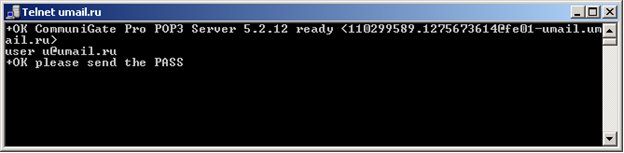
Затем вводим пароль командой pass xxxxxxx (где xxxxxx пароль от почтового ящика)

Командой “List” смотрим письма
Командой “retr X” читаем письма (где X номер письма)
Отправка почты через umail.ru по средствам telnet
Для начало открываем командную строку:
Пуск => Bыполнить => telnet umail.ru 25

Получаем:
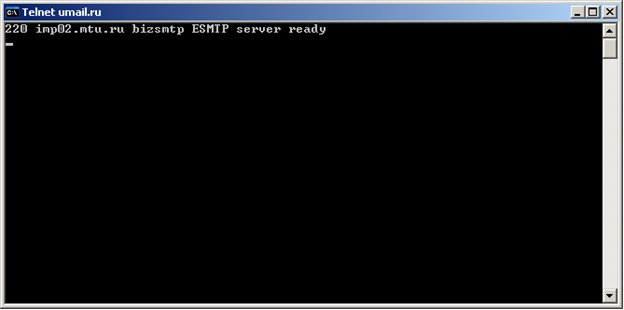
Для начало нужно представиться серверу, пишем HELO xxx.xxx.xxx.xxx (где xxx.xxx.xxx.xxx IP компьютера с которого происходит подключение)
(IP можно посмотреть командой ipconfig в командной строке, для этого советую открыть отдельное окно (ПУСК=>Выполнить=>CMD)).
Получаем:

Затем нужно указать email с которого должно отправиться письмо:
MAIL FROM: x [email protected] (после, mail from обязательно двоеточие, где x [email protected] – адрес с которого будет происходить отправка письма)

Затем необходимо указать кому нужно доставить письмо командой RCPT TO: [email protected] (обязательно двоеточие после RCPT TO, где [email protected] – адрес почты на которую должно дойти письмо)
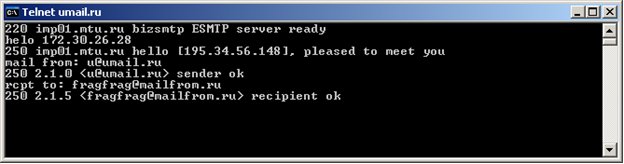
После чего вводим команду DATA, нажимаем Enter, и в следующих строках пишем текст письма
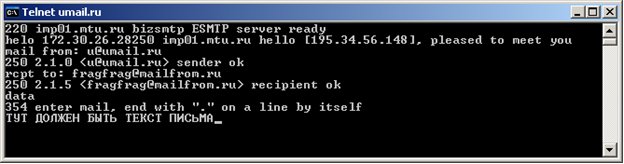
После написания текста письма, необходимо написать команду Subject: а затем указать ТЕМУ письма.
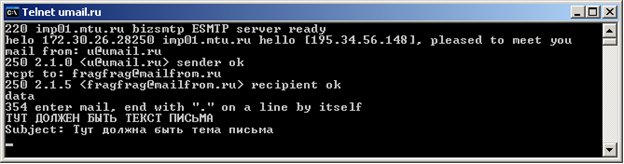
После чего поставить “.” и нажать Enter

Все, после этого письмо отправилось нашему серверу. Можно выходить из Telneta командой “quit”.
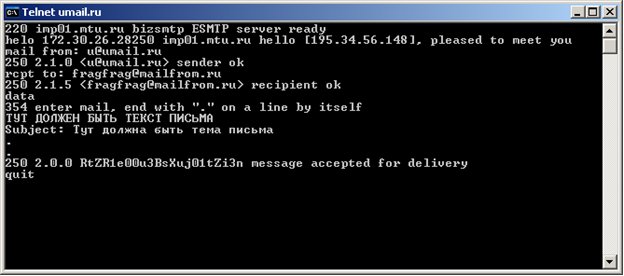
Общее:
- cmd открывает окно для ввода команд и просмотра результата их выполнения или отчетов об их выполнении. Если просто вводить команды в строку выполнить, то окно с отчетом о выполнении сразу исчезнет после вывода отчета. В этом окне можно вводить все ниже описанные команды.
- help выведет список основных команд.
- команда /? например: cmd /? выдаст все возможные параметры команды, кратко опишет ее назначение.
- копирование содержимого окна cmd - правой кнопкой мыши вызываем контекстное меню, тама "выделить все", для копирования в буфер обмена останется нажать "ENTER"
- exit - выход из командной консоли
Синтаксис:
- Вывод в файл: чтобы вывести в файл результат работы любой команды, можно воспользоваться следующим синтаксисом: команда> АдресФайла Например: help> c:\helpme.txt (как решить проблему с кодировкой - поищу на досуге:) но для большинства команд такой проблемы нет,все по латыне) Если набрать такую команду help> helpme.txt, то создастся файл helpme.txt в директории C:\Documents and Settings\ИмяТекущегоПользователя
- Последовательное выполнение команд
- Пример: help & cmd /? — сначала будет выполнена команда help, затем выведется справка по CMD.
- Пр



 Сетевые подключения, щелкните правой кнопкой мыши сетевое подключение, выберите команду Состояние, а затем откройте вкладку Поддержка.
Сетевые подключения, щелкните правой кнопкой мыши сетевое подключение, выберите команду Состояние, а затем откройте вкладку Поддержка.